电脑怎么将图片压缩?来推荐七个方便轻松搞定的方法
在日常的工作和生活中,我们常常会遇到需要处理大量图片的情况,而图片文件过大不仅会占用过多的存储空间,还会影响文件的传输速度。因此,学会如何将图片压缩成了一项必备技能。那么,电脑怎么将图片压缩呢?相信不少用户都在被这个问题困扰着!因此,在接下来的内容当中,小编就来推荐七个方便轻松搞定的方法,一起来看下吧。
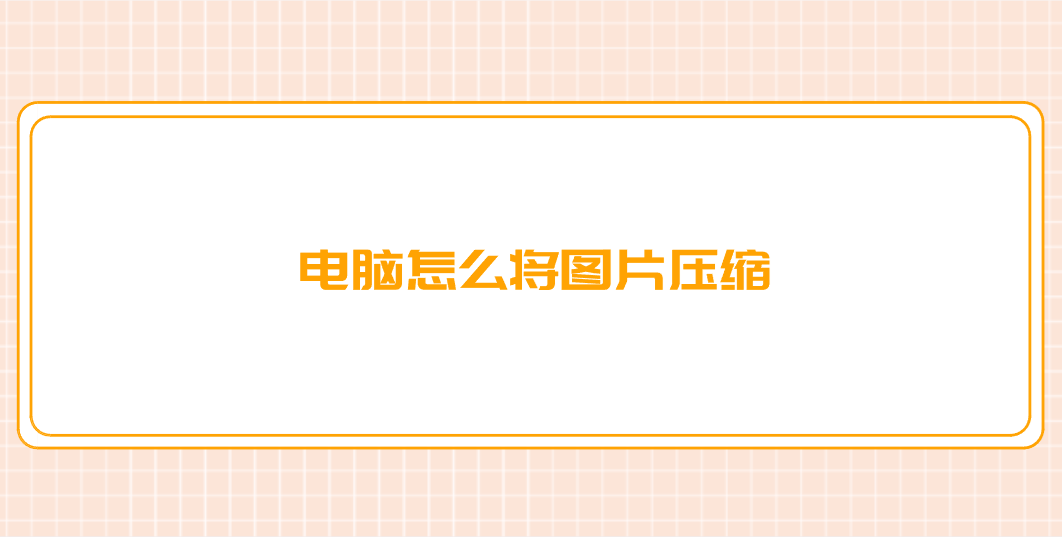
推荐1、使用在线网页
图片应用特别广泛,其重要性明显得不用言说。不管是日常办公制作PPT时,还是专业网站搭建工作里,图片都起着关键作用。比如说制作PPT时,过大的图片会给整个文件造成负担,致使演示过程不顺畅,没办法高效地传达信息。因此,如果说您想要执行图片压缩的操作时,不想在设备上安装第三方程序,那么建议您先行使用一些在线网页来完成,例如“i压缩”或者“iyasuo”等。

具体将图片压缩的操作方法:可以直接在电脑上使用默认浏览器,打开“i压缩”这个网页平台。如果说您是第一次使用的话,也可以直接在浏览器当中搜索相应的关键词。首先,需要在首界面里找到具体的功能,也就是选择“图片压缩”选项,最好是具体的相关的图片格式。
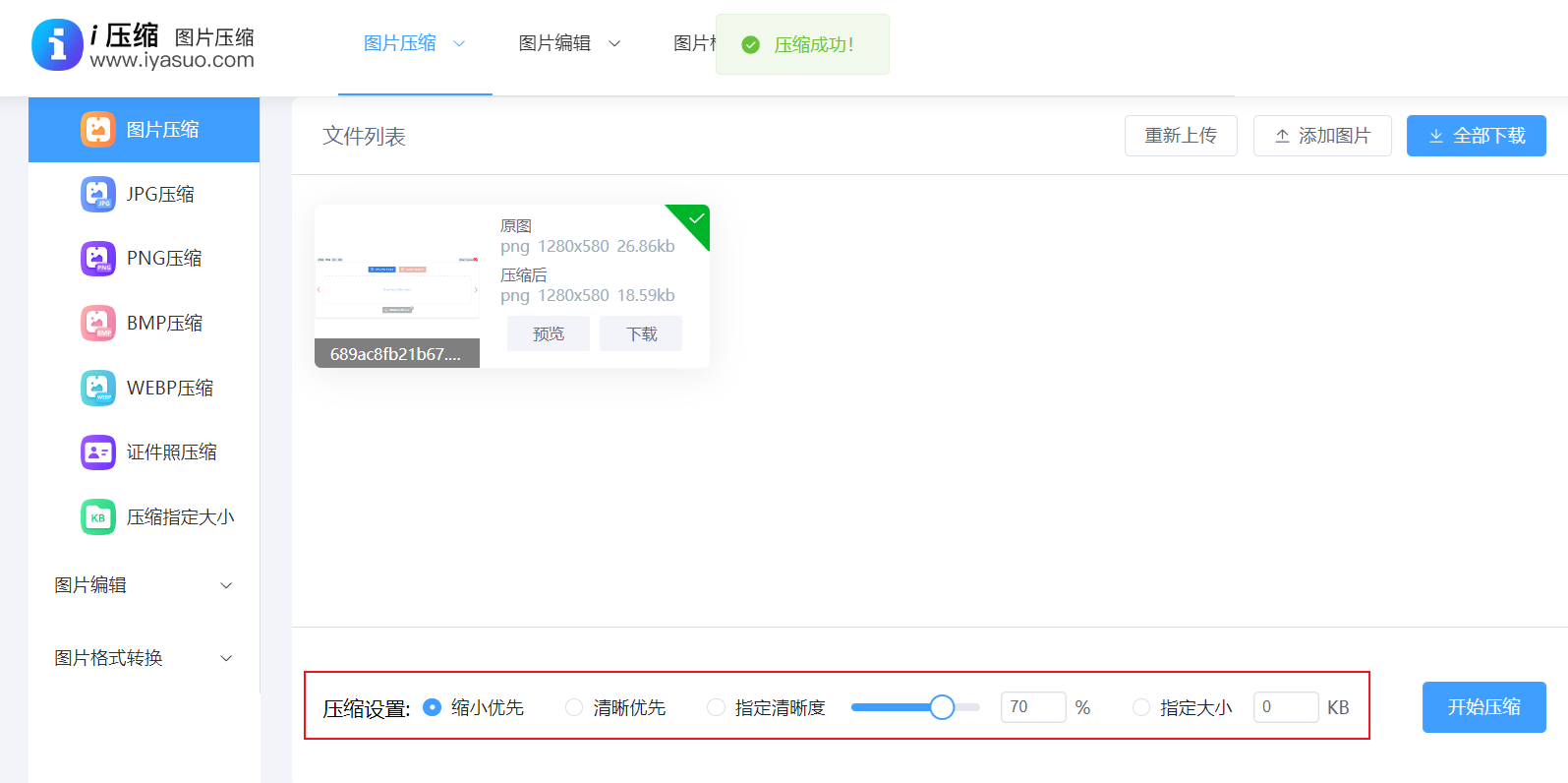
然后,将需要压缩的图片添加到网页当中,这里可以选择手动拖拽,当然这得建立在需要转换图片较少的前提下。图片全部添加好之后,再勾选一下是“质量优先”或者“大小优先”的选项,并点击“压缩”之后等待片刻,即可将所需的内容下载保存到合适的位置了。

推荐2、更改适宜格式
其次,具有差异的图片格式,在文件大小方面所施加的影响颇为显著,其中JPEG格式适配照片类别之图像,其拥有相对较高的压缩比率。而PNG格式契合图形类别之图像,能够留存更为丰富的细节。另外,崭露头角的WebP格式,在质量等同的情形下可以呈现更为小巧的文件体量,知悉这些特性有益于我们作出恰当的抉择。在实际的操作情形当中,能够先采用原始的格式去对图片展开编辑,到了最后再次转化为适宜于传播的格式。

推荐3、系统自带功能
对于Windows系统的电脑用户来说,系统自带的画图工具就可以实现简单的图片压缩。找到需要压缩的图片,右键点击它选择“打开方式”中的“画图”。进入画图界面后,点击“重新调整大小”选项。在这里,你可以选择按照百分比或者像素来调整图片大小。一般来说,如果只是为了减少存储空间,保持图片原有清晰度,选择按照百分比调整即可。将水平和垂直方向的百分比都适当降低,比如调整为原来的80%或更低,然后点击“确定”。调整好大小后,点击“文件”菜单中的“保存”,选择合适的图片格式保存,这样图片就会被压缩。

推荐4、图像编辑软件
现如今,除了画图工具,一些专业的图片处理软件如Photoshop也能进行高效的图片压缩。打开Photoshop软件,导入需要压缩的图片。然后点击“文件”菜单中的“存储为”,在弹出的保存对话框中,选择合适的图片格式。常见的压缩格式有JPEG,它在保证一定图片质量的能有效减小文件大小。同时您可以在保存设置中,调整图像品质滑块来控制压缩程度。具体来说,品质越低文件越小,但图片质量也会相应降低。

推荐5、选择专门软件
随着用户需求量的增多,还有一些专门的图片压缩软件,如“图像压缩大师”等。这类软件操作更加简便快捷,通常只需将图片拖入软件界面,即可自动进行压缩。它们会根据图片的内容和格式,智能地选择最佳的压缩算法,在不损失过多画质的前提下,将图片压缩到较小的尺寸。而且有些软件还支持批量压缩,对于一次性需要处理大量图片的用户来说非常方便。
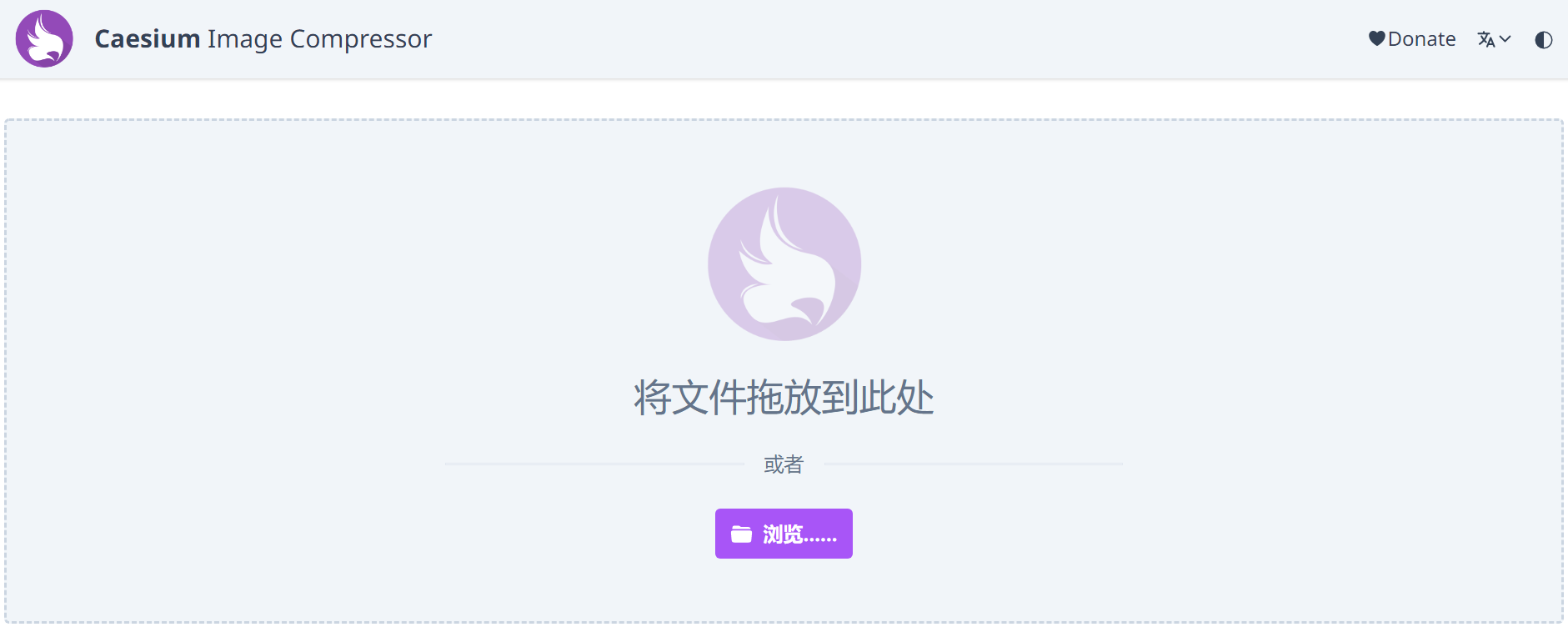
推荐6、知晓压缩意义
图片压缩,主要是为了去适应不一样的使用场景,比如说在进行PPT制作的时候,要是图片尺寸是过大的情况,那就会导致文件变得特别臃肿,进而对演示的流畅度造成影响。同时在搭建网站之际,并不能有未经压缩这一情况,不然会严重拖慢页面的加载之速度,极大程度对用户体验产生不利。通过借助压缩这个相应操作,就能够在保证图片质量不会受到损害的前提之下,明显把文件的体积给减小。

推荐7、压缩注意事项
在压缩图片时,我们还需要注意一些细节。比如,尽量避免反复压缩同一图片,因为每次压缩都会对图片质量造成一定损失。如果图片中有重要的文字信息,要确保压缩后的图片文字依然清晰可读。不同的应用场景对图片质量的要求也不同。如果是用于网页展示,适当降低图片质量可以加快网页加载速度;而如果是用于印刷等对画质要求较高的场合,则要选择合适的压缩方式,在保证画质的前提下尽量减小文件大小。
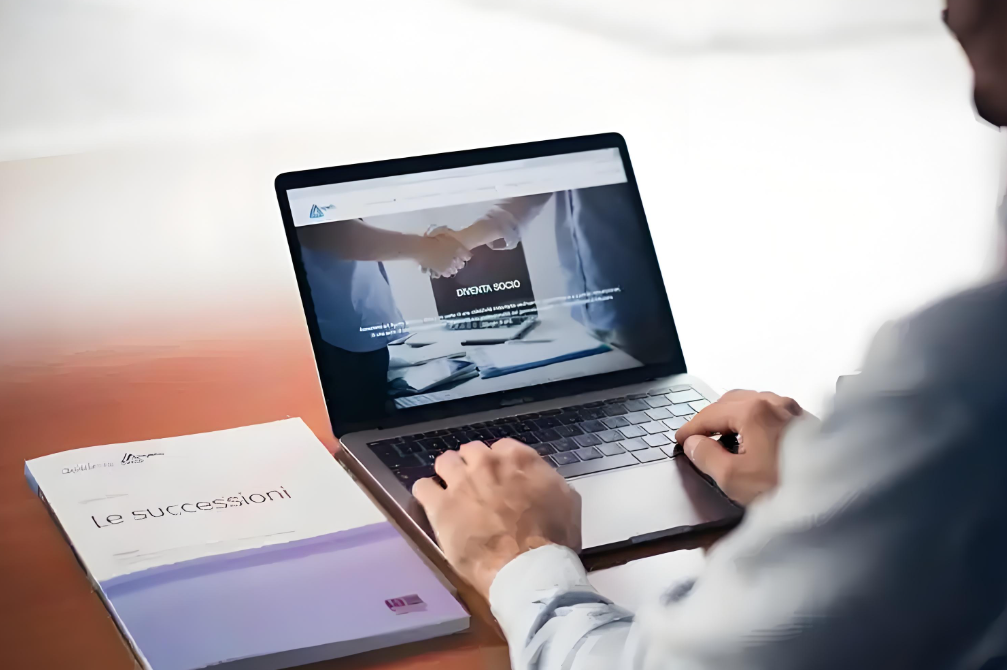
综上所述,电脑上压缩图片的方法多种多样,我们可以根据自己的需求和图片的实际情况选择合适的压缩方式。而通过掌握这些方法,我们能够更加高效地管理和处理图片,让电脑的存储空间得到更合理的利用,同时也能在各种场景中更顺畅地使用图片。温馨提示:如果您在使用i压缩在线网页的时候遇到问题,请及时与我们联系,祝您电脑上压缩图片操作成功。















